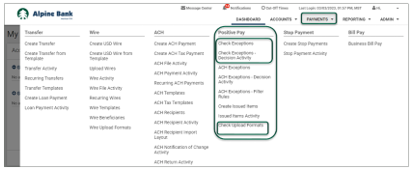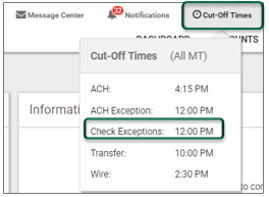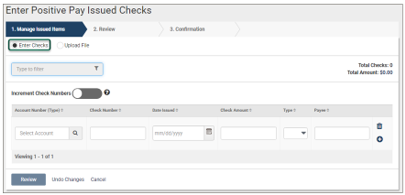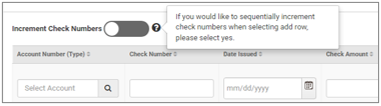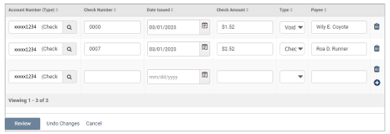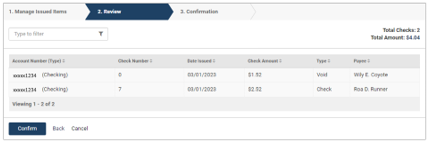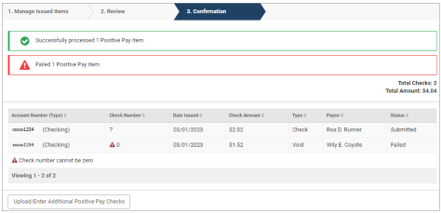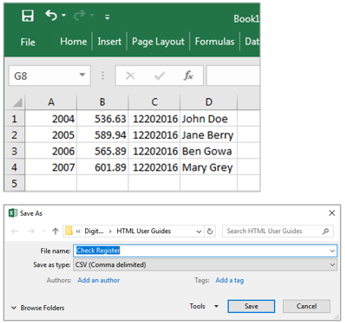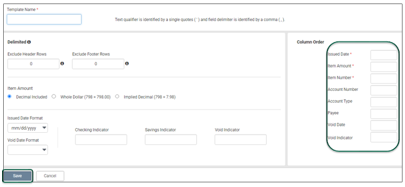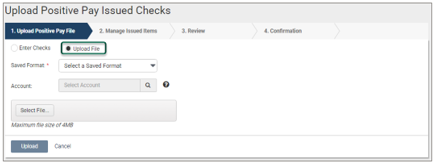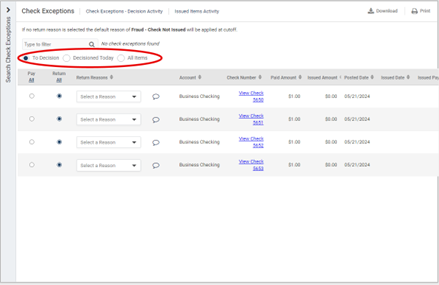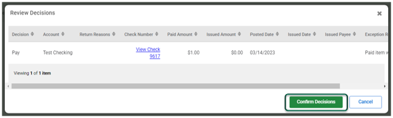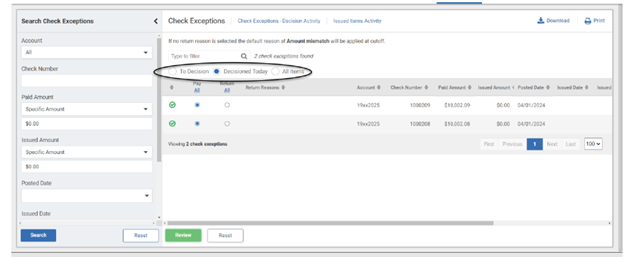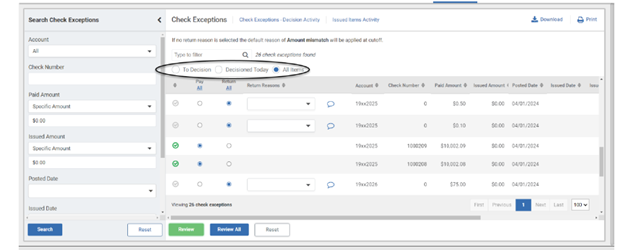Recursos
{beginAccordion}
Guías de banca en línea
{openTab}
{endAccordion}
Servicio al cliente
Asistencia para la banca comercial
(833) 325-7902
Check Positive Pay
Las funciones de Check Positive Pay que se detallan en esta guía del usuario están disponibles en el menú Positive Pay, en el menú desplegable PAYMENTS.
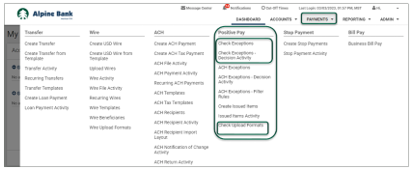
Los límites de horario están disponibles en el menú Cut-Off Times.
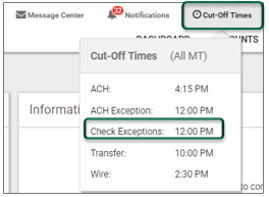
{beginAccordion}
CREAR CHEQUES EMITIDOS
Tu empresa será responsable de cargar o ingresar los cheques emitidos para que el sistema pueda reconocer cuáles son las excepciones. Selecciona Create Issued Items en Positive Pay en el menú desplegable PAYMENTS. Puedes ingresar o cargar tus cheques de tres maneras diferentes: 1) ingreso manual y 2) carga de archivo (CVS o archivo fijo).
Ingreso manual
- Asegúrate de seleccionar Enter Checks.
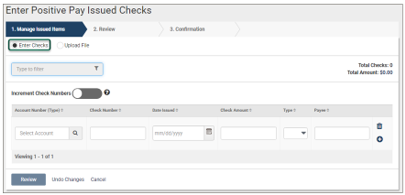
- Si el rango de cheques que estás ingresando avanza consecutivamente, cambia la opción Increment Check Numbers a Yes. Pasará de color gris a color azul.
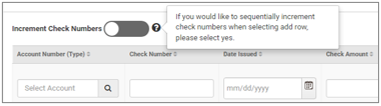
- Selecciona el número de cuenta desde donde se emitió el cheque.
- Completa la información correspondiente de cada cheque emitido y selecciona Review.
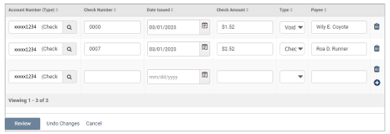
- Verifica que los cheques emitidos sean correctos y luego selecciona Confirm.
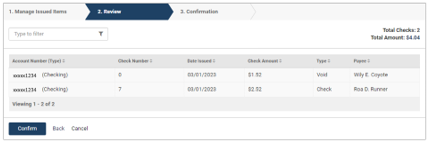
- Luego de seleccionar Confirm, recibirás un mensaje de confirmación. Desde aquí puedes revisar cualquier error en los cheques emitidos, así como cargar/ingresar más cheques Positive Pay.
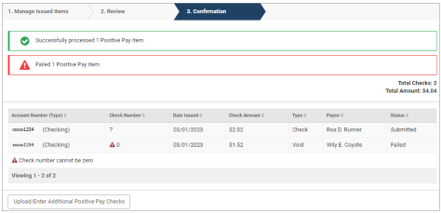
CARGA DEL ARCHIVO
Formato de carga de archivo: para archivos CSV, recuerda que los archivos se crean como planillas de Excel. Incluye el número de cheque, el monto, la fecha de emisión y el beneficiario, cada información en columnas independientes, y guarda el archivo como CSV (valores separados o delimitados por comas).
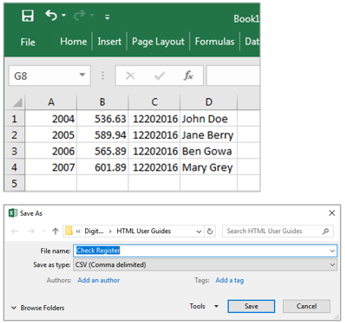
Formato de carga de cheques: el formato de carga debe coincidir con el formato de archivo CSV para que toda la información se ingrese correctamente.
- Para establecer el formato de carga, selecciona Check Upload Format en Positive Pay en el menú desplegable PAYMENTS.
- Selecciona Create New Format y confirma que estás en el formato de carga Delimited.
- La cantidad de columnas del archivo CSV debe coincidir con cada tipo de información (se muestra un ejemplo abajo). Completa todos los campos obligatorios adicionales (*).
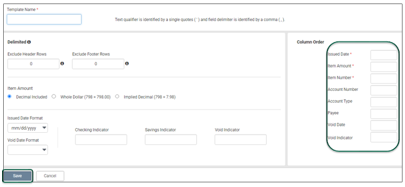
- Selecciona Save una vez que hayas configurado el formato de carga.
-
-
-
-
-
Carga:
- Comprueba que Upload File esté seleccionado.
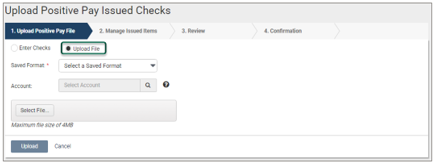
- Selecciona el formato de carga de archivo en el menú desplegable Saved Format.
- Selecciona el número de cuenta para el que estás cargando el archivo, busca el archivo y selecciona Upload. Luego, selecciona Review.
- Verifica que todos los cheques emitidos sean correctos y haz clic en Confirm. Recibirás un mensaje de confirmación. Desde aquí puedes revisar cualquier error en los cheques emitidos, así como cargar/ingresar más cheques Positive Pay.
EXCEPCIONES DE CHEQUES
Las excepciones de cheques se deben revisar los días hábiles entre las 6:00 a. m. y las 12:00 p. m., hora de la montaña. Si los cheques no se revisan antes de las 12:00 p. m., se devolverán.
- Para revisar las excepciones, selecciona Check Exceptions en Positive Pay en el menú desplegable Payments.
- Si hay excepciones enumeradas bajo el título A decidir, esto indica que se está intentando depositar un cheque que no está incluido en el archivo que cargaste para tu cuenta, o que alguna información no coincide con el archivo cargado.
- Después de revisar los detalles de la excepción, o ver una imagen del cheque presentado, elige Pay o Return para cada cheque, luego haz clic en Review.
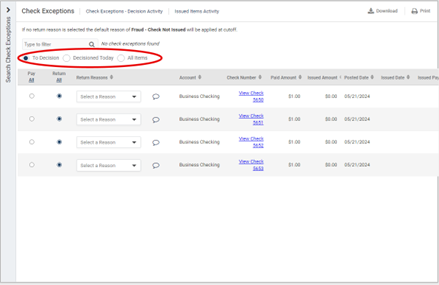
NOTA: Si devolverás un cheque, puedes seleccionar el motivo de devolución en Return Reason en el menú desplegable.
- Revisa tu decisión para cada cheque y selecciona Confirm Decisions para guardar.
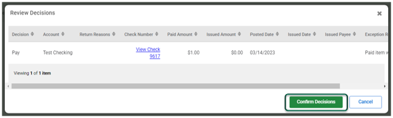
NOTA: Puedes tomar tantas decisiones como sean necesarias sobre una excepción de cheque ANTES DE LAS 12:00 P. M., y verás el historial de decisiones en Details. A las 12:00 p. m., la excepción pasará a Check Exceptions - Decision Activity List.
- Para ver las decisiones de partidas del día, selecciona Decisioned Today.
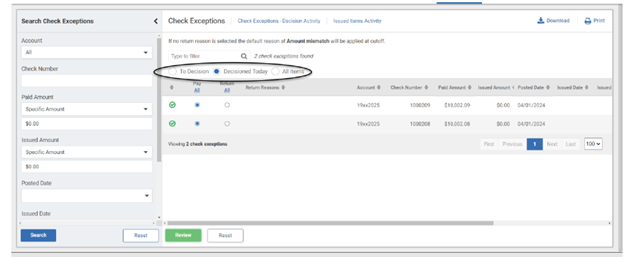
- Para revisar todas las partidas presentadas para el día (a decidir y con decisiones), selecciona All Items. Las partidas con una marca de verificación verde ya tienen decisiones tomadas, pero puedes modificarlas hasta las 12:00 p. m.
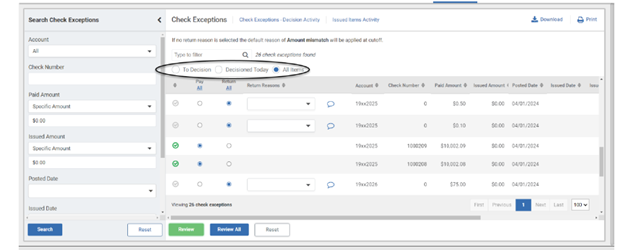
Selecciona Check Exceptions - Decision Activity en Positive Pay en el menú desplegable PAYMENTS para ver toda la actividad de decisiones sobre excepciones de cheques.